IPadOS -betaen er ute, og den har en morderfunksjon - musestøtte. Ikke bare kan du bruke en hvilken som helst Bluetooth-mus eller styreflate til å kontrollere markøren for tekstvalg på iPad, du kan bruke musen akkurat som du ville gjort på en Mac - klikk på knapper hvor som helst i hele iPad -brukeren grensesnitt.
Funksjonen er ikke på som standard. Det er ikke engang en vanlig avmerkingsboks. For å aktivere støtte for mus og styreflate på iPad, må du grave i tilgjengelighetsinnstillingene.
Slik aktiverer du støtte for mus og styreflate i iPadOS
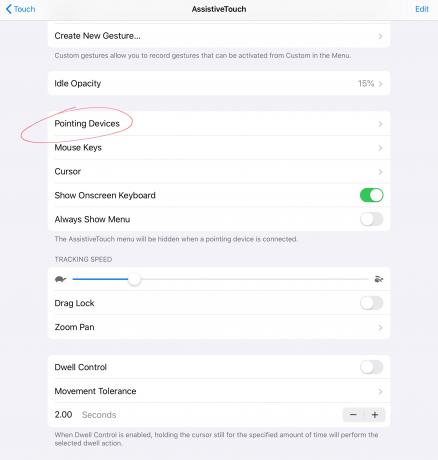
Foto: Cult of Mac
Først, gå til Innstillinger> Tilgjengelighet> Berøring> AssistiveTouch. Du ser et element som heter Pekeenheter. Trykk på det, så kan du koble til Bluetooth -musen eller Magic Trackpad etter eget valg. Du kan også koble Bluetooth -musen til standard Bluetooth -innstillingspanel. Ikke alt fungerer. Jeg parkoblet en Logitech Bluetooth-mus, men min gamle 1. generasjons Magic Trackpad ble ikke engang gjenkjent av iPad-en min. Jeg har lest rapporter om at den siste Magic Trackpad fungerer, men bare hvis du bruker en lynkabel til å koble den til - Bluetooth fungerer ikke.
Deretter kan du begynne å musse rundt. Du kan justere sporingshastigheten til musepekeren ved å bruke den velkjente glidebryteren for hare/skilpadde som dateres tilbake til den opprinnelige Mac -en. Og standardpekeren i seg selv er ikke en faktisk peker i det hele tatt, men en sirkel.
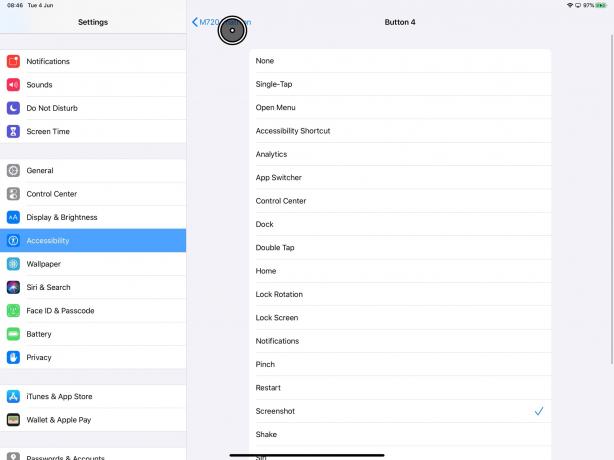
Foto: Cult of Mac
Hvis musen har et rullehjul, kan du bruke det til å bla gjennom sider, og du kan gjøre alle de kjente tingene - klikk og dra, for eksempel.
Hva med høyreklikk? Vel, iOS har ikke høyreklikk (selv om apper i iOS 13 kan presentere en kontekstuell meny hvis du trykker lenge eller 3D-berøring), men du kan angi en museknapp for å fungere som hjemmeknappen, noe som betyr at du ikke trenger å nå opp og trykke på den faktiske hjemmeknappen (eller sveipe på iPads uten dette knapp). Faktisk kan du sette museknappene til stort sett alt du liker - inkludert å kjøre en Siri -snarvei, som er helt vill.
iPad -musestøtte er fantastisk
Ved å gjemme det bort i tilgjengelighetsdelen har Apple gjort det klart at mus og styreflate ikke er ment som en standard brukergrensesnittfunksjon. Men som alle Apples tilgjengelighetsfunksjoner, er den fullt realisert og tilbyr dyp funksjonalitet.
Hvem vil bruke en mus med en iPad? Vel, jeg lo av dette i årevis. Apple vil aldri legg til musestøtte. Men hvorfor ikke, ikke sant? Macens brukergrensesnitt krever en mus. En finger er for stor til å treffe alle de små knappene nøyaktig. Men en mus fungerer utmerket på iPadens store berøringsmål. Jeg har min iPad på et stativ og koblet til et tastatur, for omtrent halvparten av tiden jeg bruker den.
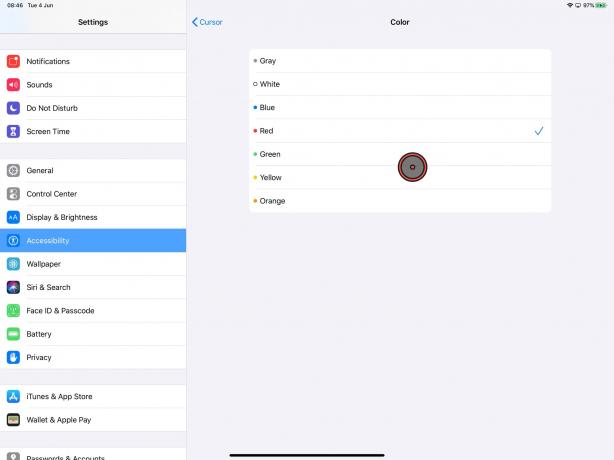
Foto: Cult of Mac
I dette oppsettet er musestøtte fantastisk. Ikke bare kan jeg velge tekst uten å måtte nå opp for å berøre skjermen, men jeg kan bruke hele iPad -en på samme måte. Nå er det der, det virker så åpenbart. IPaden vil helt klart forbli berørings-først, men nå har den et annet alternativ, en som er nyttig, kraftig og i noen situasjoner bedre.


